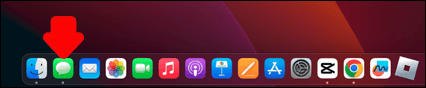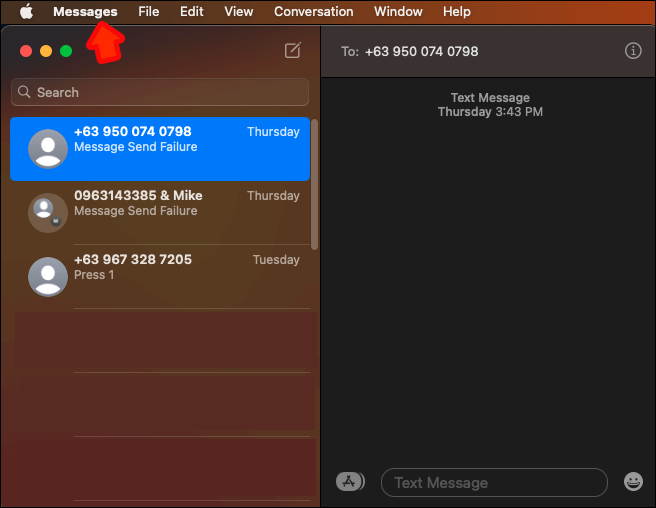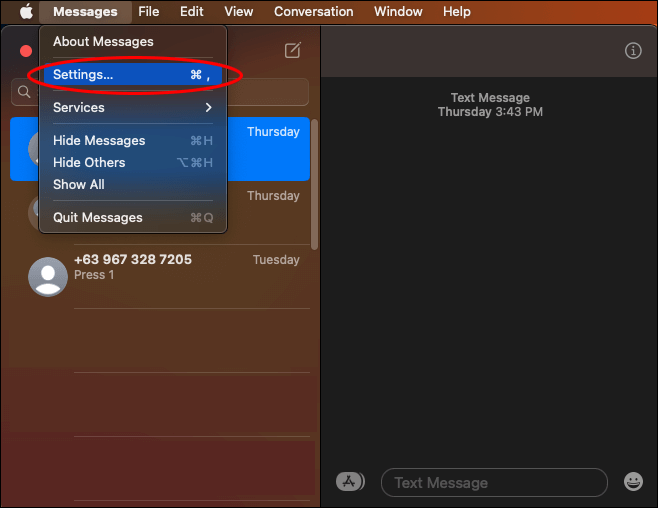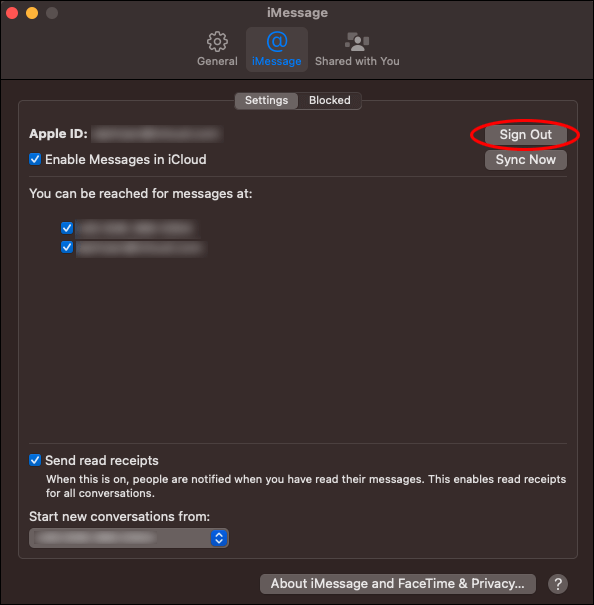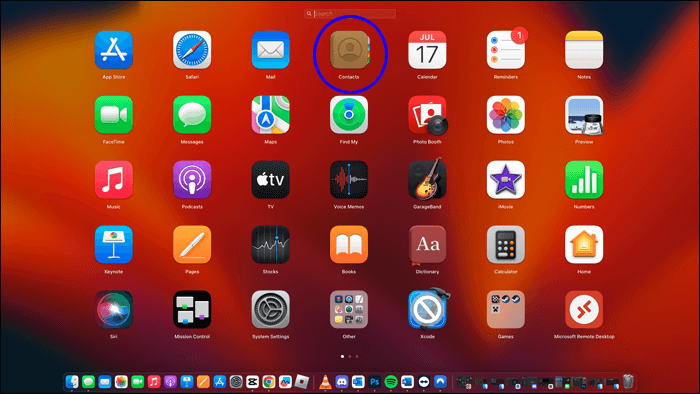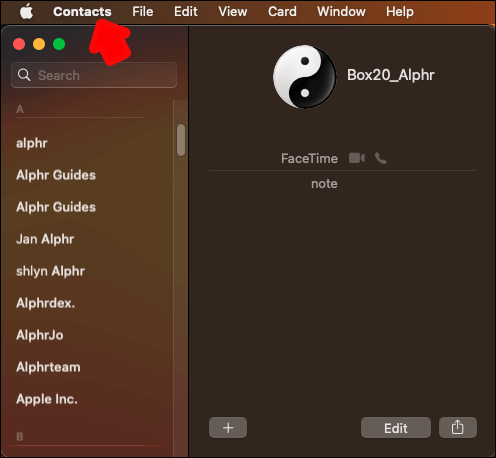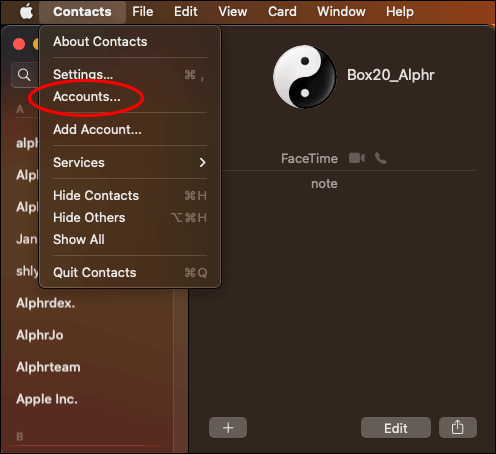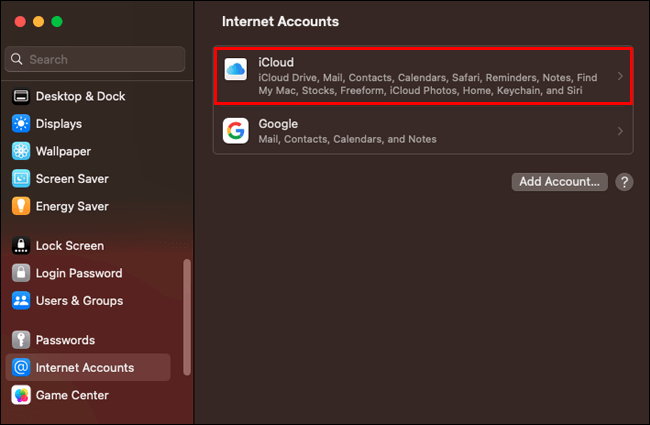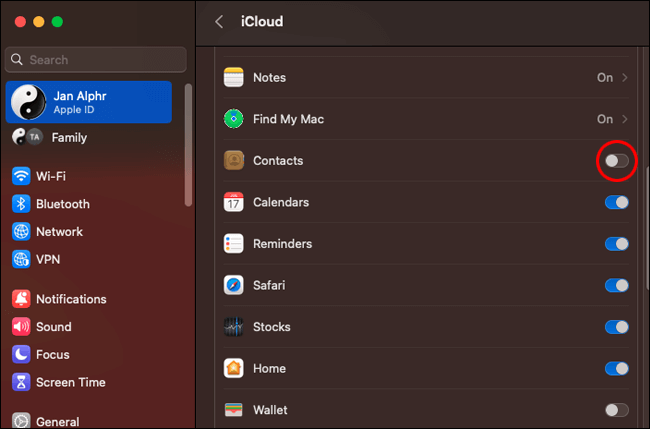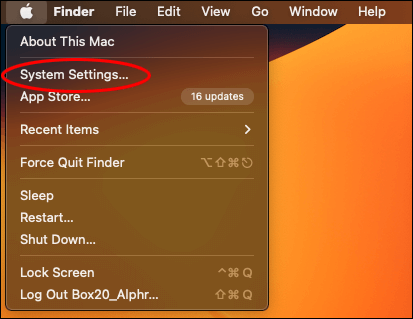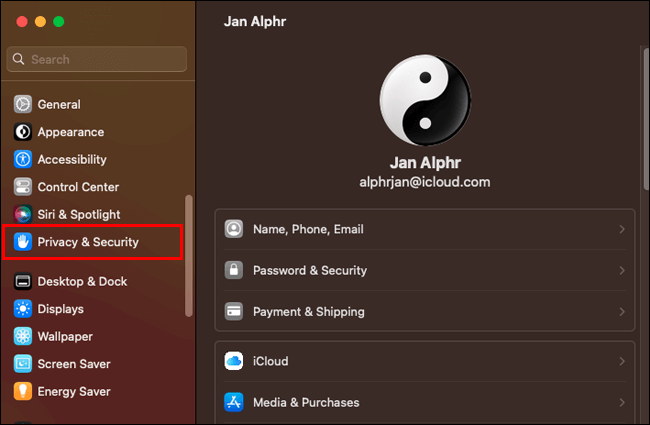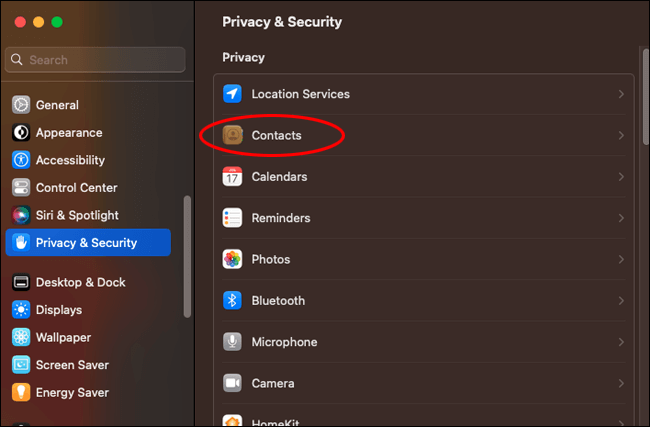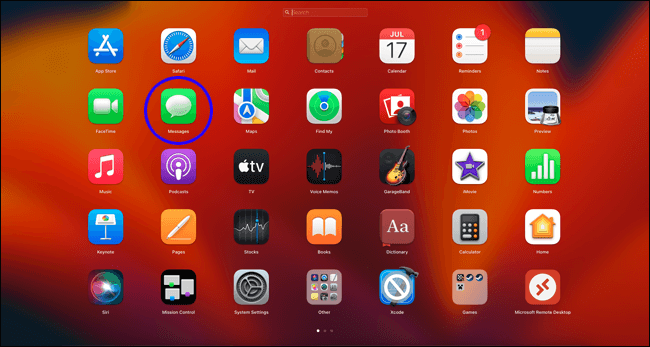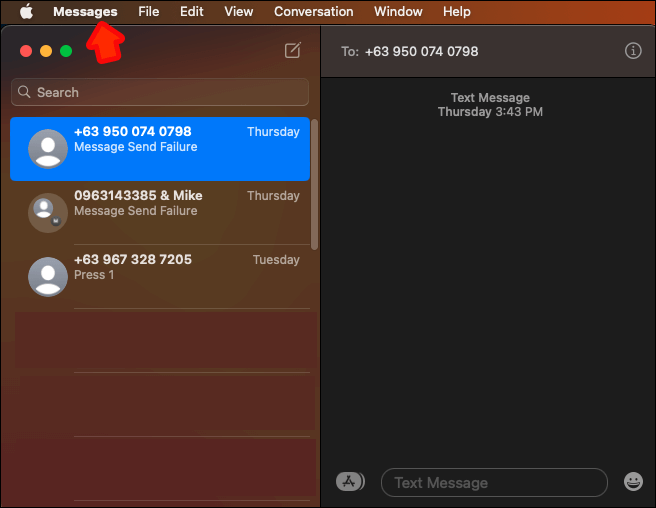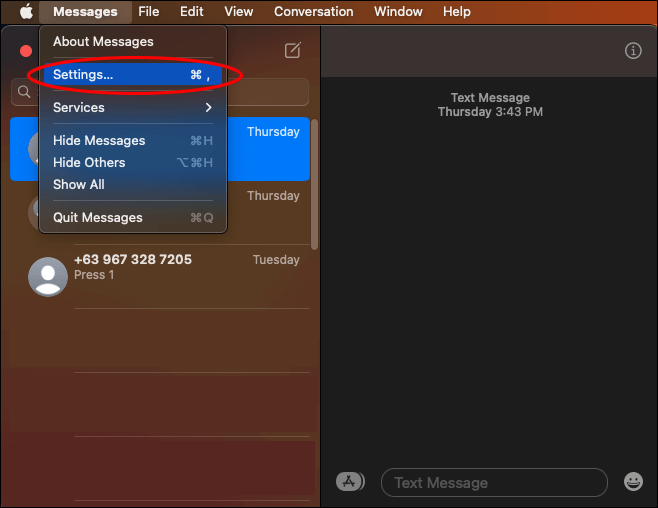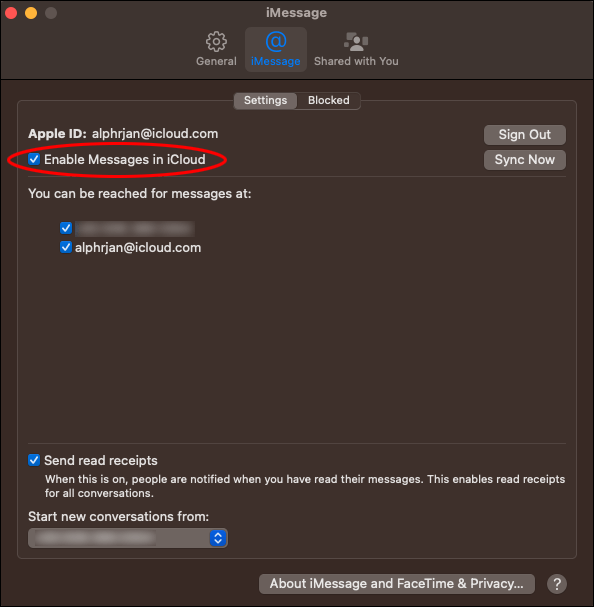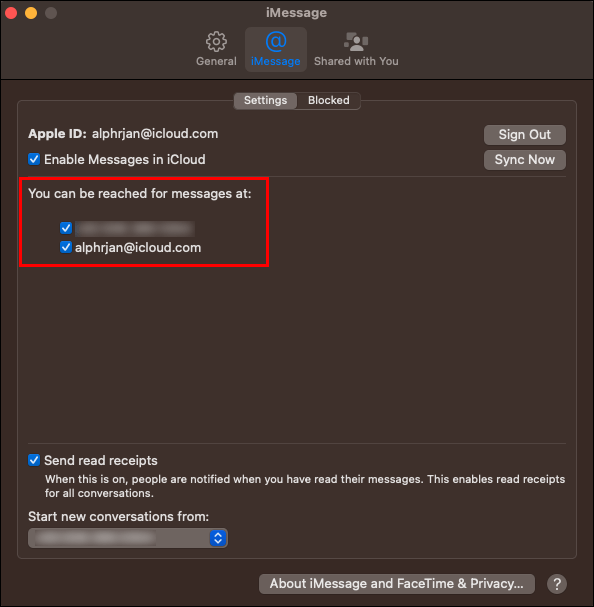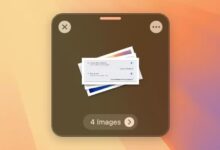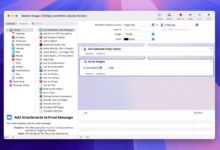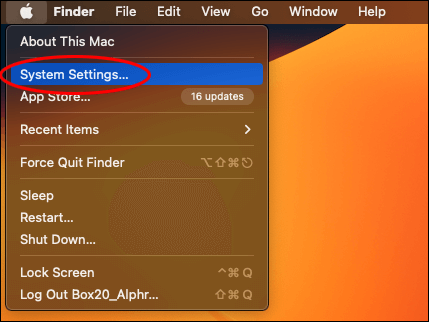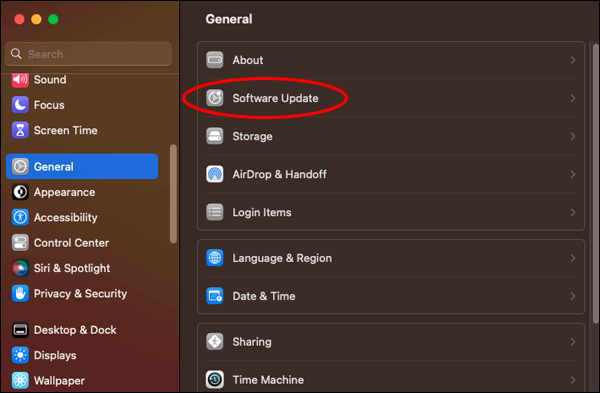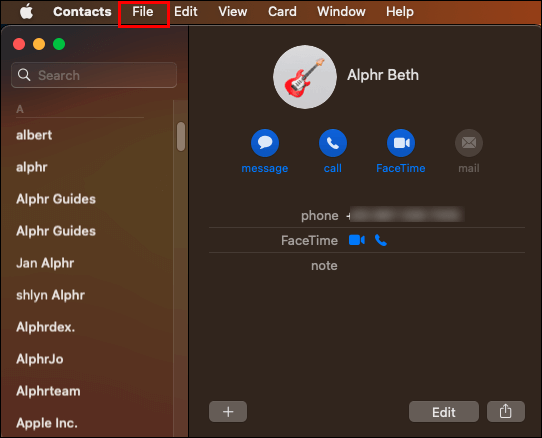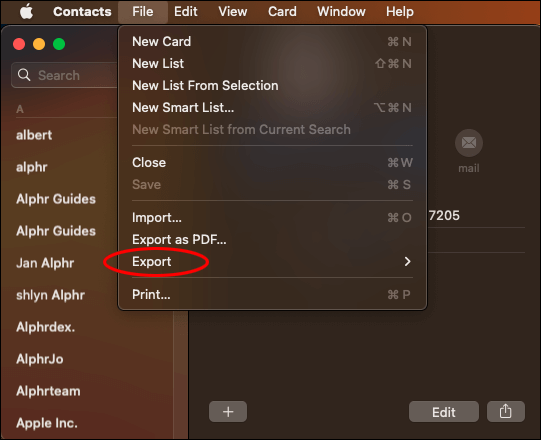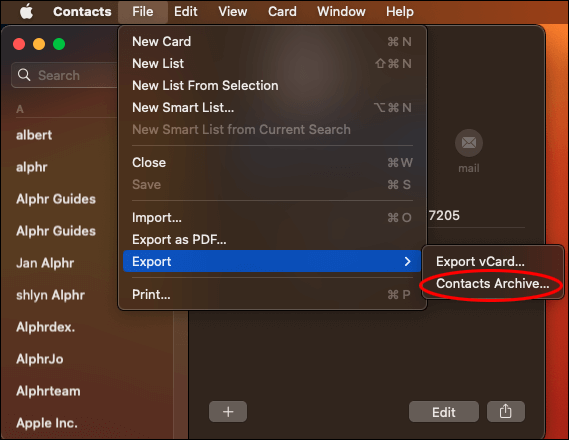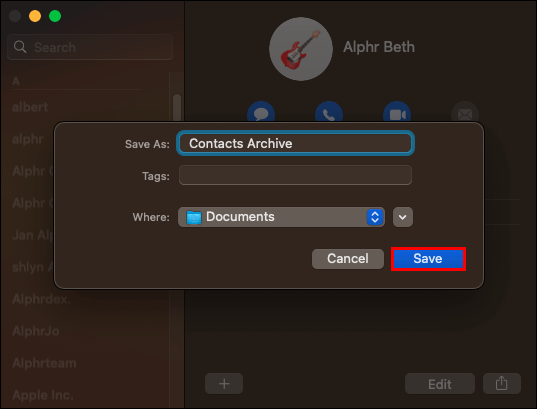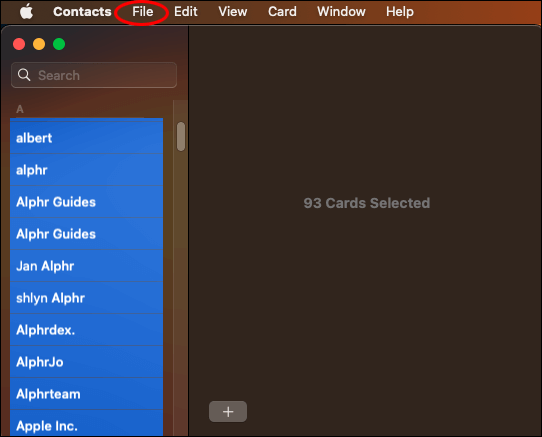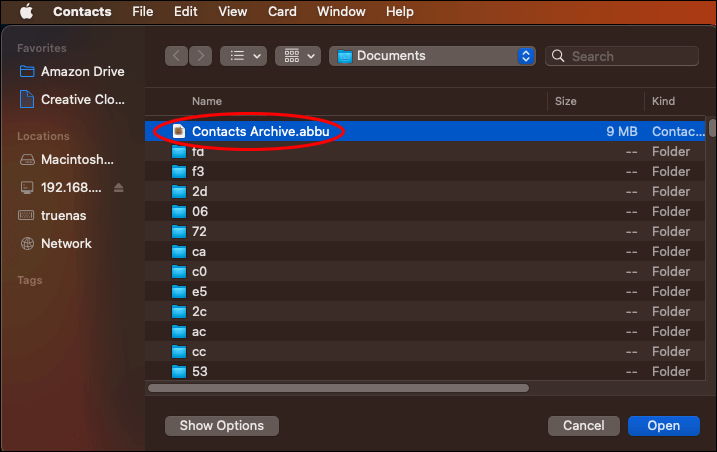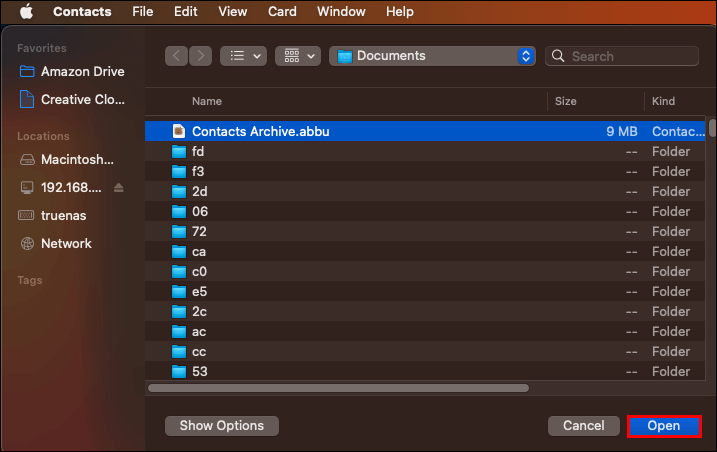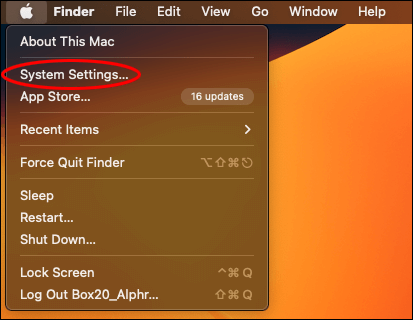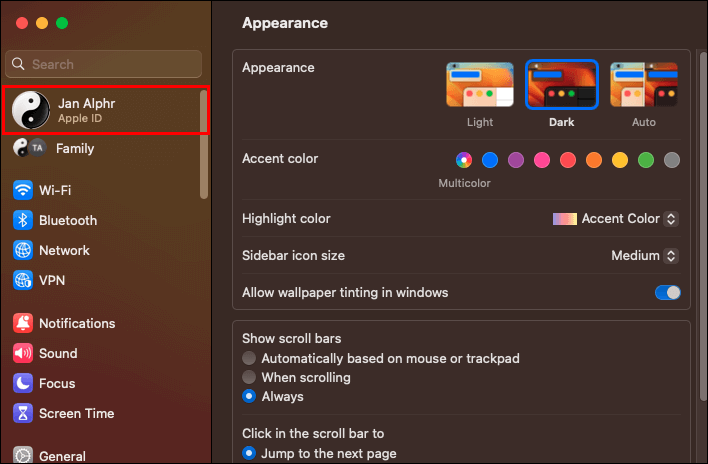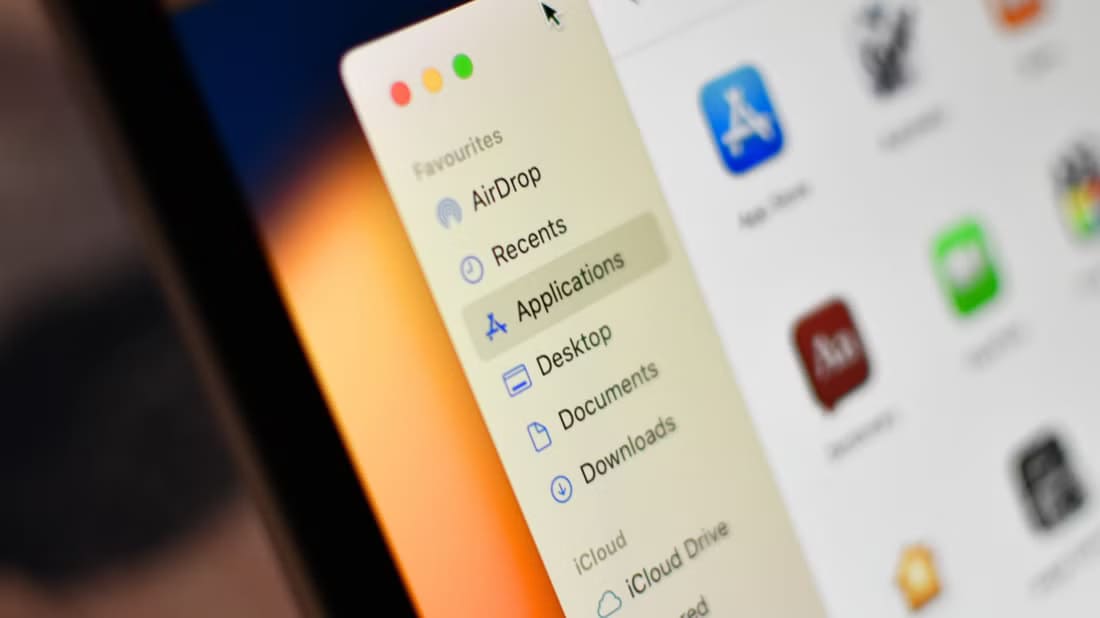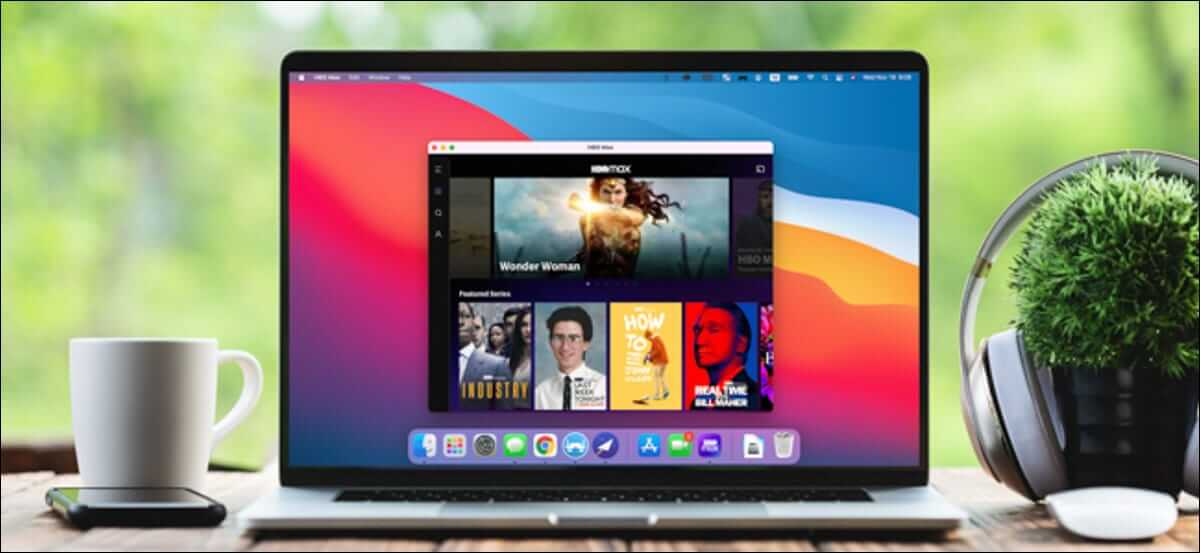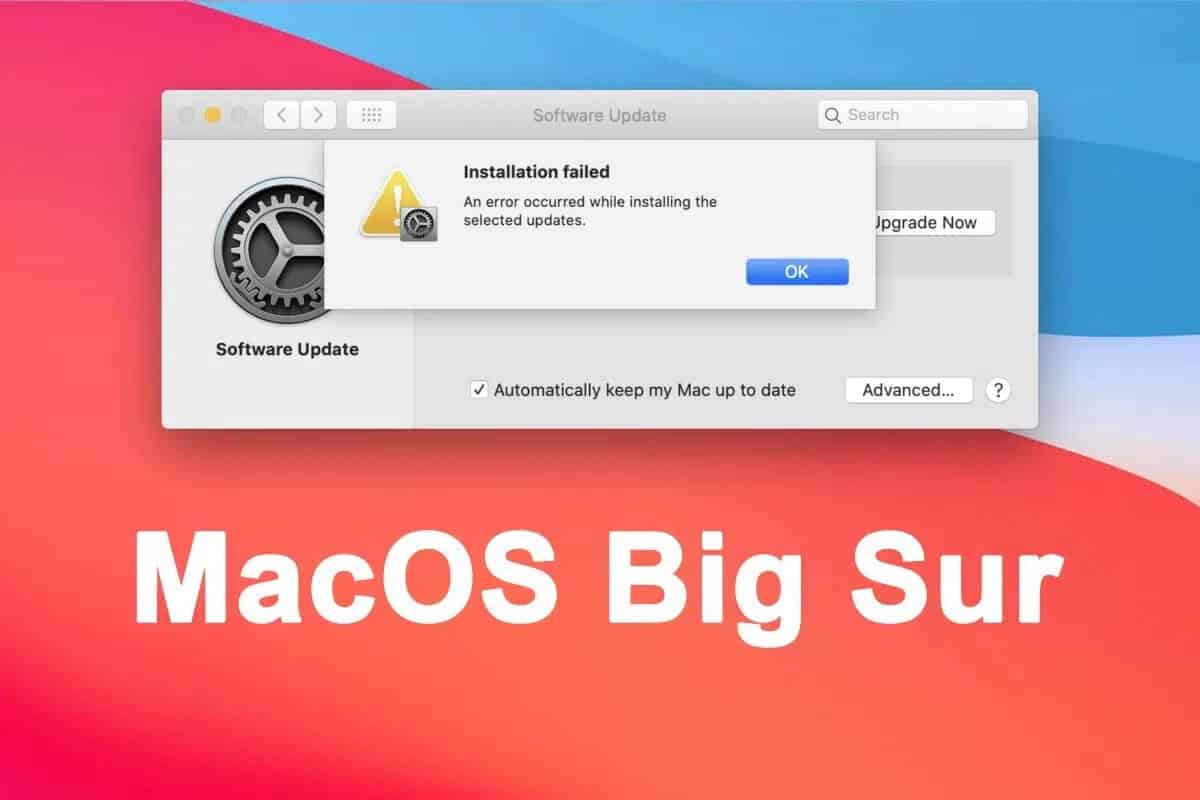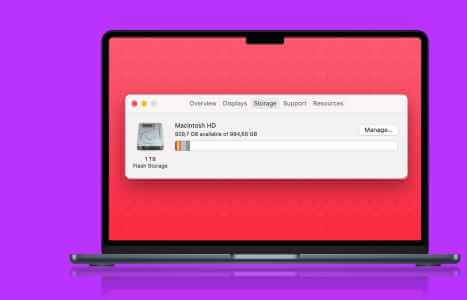Kontakter kan vara iMessage Att inte dyka upp på Mac är väldigt frustrerande för användare. MacOSEftersom många av oss bara känner igen våra kontakter med deras namn kan det vara förvirrande att bara se numret. Den goda nyheten är att du kan lösa problemet med hjälp av en av flera metoder. I den här artikeln ger vi olika steg och förslag som hjälper dig att åtgärda om iMessage-kontakter inte visas på din Mac.
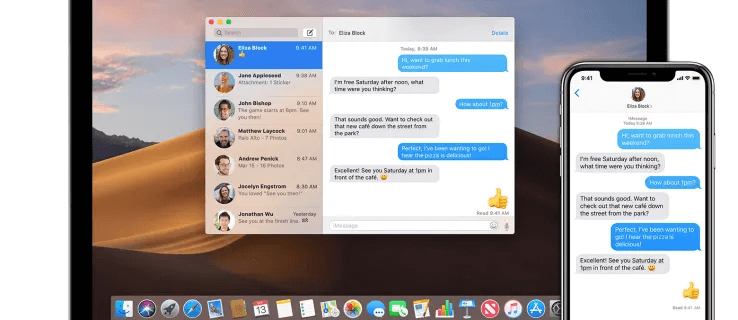
Åtgärda felet med iMessage-kontakter på Mac
Om du inser under användningsprocessen iMessage Saknade kontaktnamn kan vara ett problem. Det finns en hel del anledningar till varför detta kan hända. Möjliga orsaker kan inkludera:
Synkroniseringsproblem
Om dina enheter inte synkroniseras korrekt kan det orsaka att kontaktnamn inte visas. Åtgärda detta genom att logga ut och in igen på iMessage. Detta kan synkronisera ett nytt iCloud-konto med din enhet. Följ dessa steg:
- Klicka på Apply Meddelanden.
- Lokalisera "Meddelanden".
- knacka på "Inställningar" sen på "räkenskaperna".
- Lokalisera "Logga ut".
Du kan nu använda ett lösenord ochApple -ID Din rätt att logga in igen. Detta kommer att återställa synkroniseringen mellan iCloud och iMessage.
Kontrollera kontakter
Det här alternativet hjälper dig att synkronisera om med iCloud. Stegen skiljer sig dock från synkroniseringslösningen ovan.
- Välj en applikation Kontakter På Mac
- Klick "Kontakter" På verktygsfältet.
- Välj flik "räkenskaperna".
- Till vänster väljer du "iCloud-konto".
- Avmarkera alternativet "Aktivera det här kontot".
- Vänta en stund och välj igen. "Aktivera det här kontot".
- Se till att ställa in på den här sidan "Al-Jalab" على "automatiskt".
Vänta en liten stund innan du bekräftar att problemet är löst.
Sekretessinställningar
Felaktig konfiguration kan orsaka problem med iMessage-kontakter på din Mac. Detta kan vara den främsta anledningen till att du inte kan komma åt dina kontakter. Lösningen här innebär att kontrollera om iMessage kan komma åt dina kontakter. Bekräfta detta genom att:
- Gå till Systeminställningar på din Mac.
- Gå till "Säkerhet och integritet" Klicka på Sekretess.
- Kontrollera valet "Kontakter" I avsnitt "Meddelanden". Detta gör att iMessage kan komma åt dina Mac-kontakter.
Alternativt kan du:
- Öppna Meddelanden-appen på din Mac.
- Klick "Meddelanden" i menyraden.
- Från rullgardinsmenyn väljer du "Inställningar".
- Lokalisera "konton" Under preferenser.
- Till vänster väljer du iMessage din.
- Kontrollera höger sida av fönstret för att se till att kryssrutan är markerad. "Aktivera det här kontot".
- inom sektionen Du kan nås för meddelanden på Se till att kontrollera alla e-postadresser eller telefonnummer du behöver iMessage Och inkludera det här.
- Gå till avsnittet "Inställningar". inom "Aktivera det här kontot" Se till att kryssrutan är markerad. "Kontakter".
Om du märker att kryssrutan Kontakter är avmarkerad indikerar det att iMessage inte kan komma åt dina kontakter. Att markera kryssrutan kan lösa problemet med att iMessage-kontakter inte visas på din Mac.
gamla program
Om din iMessage-app eller macOS är föråldrad kan det orsaka att dina kontakter inte synkroniseras på din Mac. Du bör se till att din enhet har den senaste versionen av iMessage-appen och macOS. För att uppgradera föråldrad Mac-programvara måste du:
- Välj Apple-menyn och välj "Inställningar".
- Välja "Programuppdatering" För att se om det finns några uppdateringar tillgängliga.
- Om en uppdatering är tillgänglig klickar du på "Uppdatera nu" Följ alla anvisningar för att ladda ner och installera det.
- Starta om din Mac.
nätverksanslutning
När det inte finns någon internetanslutning kan iMessage inte synkronisera kontakter. Du behöver en stabil internetanslutning. Detta kan vara Ethernet eller Wi-Fi. Leta efter ikonen som anger din nätverksstatus (i skärmens övre högra hörn). Om den är avstängd kommer du inte att kunna synkronisera dina kontakter. Försök att synkronisera igen när du är online igen.
Kontaktdatabasen är skadad.
Det finns fall där du kan ha en skadad kontaktdatabas på din enhet. Detta kan leda till allvarliga iMessage-problem, inklusive saknade kontakter. Detta kan åtgärdas genom att återskapa kontaktdatabasen.
- På Mac, öppna Kontakter och klicka på "fil".
- Välj i rullgardinsmenyn "exportera" Sedan Kontaktarkiv.
- Leta reda på och spara filen. Kontaktarkiv.
- Välja "spara".
- Markera alla kontakter i appen Kontakter genom att trycka på "Kommando + A." Klick "radera" För att ta bort alla kontakter.
- Från menyraden väljer du "fil". Från rullgardinsmenyn väljer du "importera".
- knacka på Kontaktarkiv.
- Välj fil Kontaktarkiv som du skapade tidigare och "att öppna". Den här åtgärden importerar filen för att återskapa databasen.
Kontrollera om dina iMessage-kontakter visas på din Mac efter att du har följt dessa steg.
ge det tid
Det tar tid att synkronisera dina data om du precis har aktiverat dina iCloud-kontakter eller konfigurerat din Mac. Om du konfigurerar en ny enhet, vänta tills anteckningar, händelser, kalendrar, påminnelser etc. laddas ner till din Mac från iCloud. Se sedan till att dina kontakter också laddas ner. En stabil internetanslutning underlättar en lyckad överföring.
Se till att du är inloggad med rätt ID.
Det kanske verkar självklart, men se till att du använder rätt Apple-ID för att komma åt dina kontakter. Kontrollera genom att:
- att öppna Systeminställningar.
- Välja Apple-IDTitta på ditt Apple-ID, vilket är din e-postadress.
- Om detta stämmer ligger problemet någon annanstans. Om inte, logga ut och använd rätt Apple-ID för att logga in.
Stäng av VPN
Om du har ett aktivt virtuellt privat nätverk (VPN) kan detta vara orsaken till problemet. Det kan blockera åtkomst till användarrelaterade tjänster och iCloud-tjänster. VPN För att dirigera nätverkstrafik via en fjärrserver – en som inte är direkt ansluten till internet. En VPN-server kan begränsa eller blockera trafik, vilket orsakar synkroniseringsproblem. För att åtgärda detta, stäng av den.
Du kan prova att ansluta via en annan VPN-server utan flera serverplatser. Ett annat alternativ som kan fungera är att vitlista iCloud i dina VPN-inställningar. Detta gör att iCloud kan kringgå VPN:et.
Kontrollera statusen för iCloud-kontakter
Om du fortsätter att ha problem med kontakter på din Mac kan problemet ligga hos Apples servrar. Det är bra att besöka Apples officiella systemstatussidaEn grön prick bredvid iCloud-kontakter indikerar inga problem. Om det finns röda eller gula indikatorer på relevanta tjänster, låt Apple åtgärda problemen först.
Även om det är högst osannolikt, kontakta Apple-supporten om inget av stegen i den här artikeln fungerar. De kan ge ytterligare hjälp. De kan också vägleda dig genom att diagnostisera problemet och erbjuda lösningar och andra felsökningssteg.
Ta alltid reda på vem som sms:ar dig innan du öppnar Meddelanden på din Mac
Att ta emot meddelanden eller iMessage-aviseringar utan namn kan vara frustrerande. Du har ingen aning om vem som skickade meddelandet förrän du läser det. I vissa fall är det omöjligt att veta vem som skickade textmeddelandena. Lösningarna ovan bör hjälpa dig att lösa problemet på din Mac.
Har du stött på problem med att iMessage-kontakter inte visas på din Mac? Vilken lösning fungerade för dig? Låt oss veta i kommentarsfältet nedan.